LH.pl · Dział pomocy

Jeśli posiadasz swoją stronę internetową to zapewne wiesz już, jak duże znaczenie ma publikowanie regularnych oraz wartościowych treści. Warto tworzyć takie wpisy, które tematyką będę poruszać kwestie związane z działalnością, jaką prowadzisz, jak również zachęcą użytkowników do regularnego odwiedzania Twojej witryny. W przypadku wpisów, w których powołujesz się na dane statystyczne bądź obliczenia warto zadbać o to, aby wpis był czytelny. Zgromadzone dane można uporządkować np. za pomocą tabeli. W tym artykule pokażę Ci, jak wstawić tabelę we wpisie WordPress.
Krok 1 – Logowanie do WordPressa
Na początku zaloguj się na swoje konto do kokpitu WordPressa. Jeśli nie posiadasz jeszcze dodanego wpisu to przejdź do zakładki Wpisy –> dodaj nowy. Jeśli chcesz dodać tabelę do istniejącego już wpisu to wejdź w zakładkę Wpisy –> Wszystkie –> Edytuj.
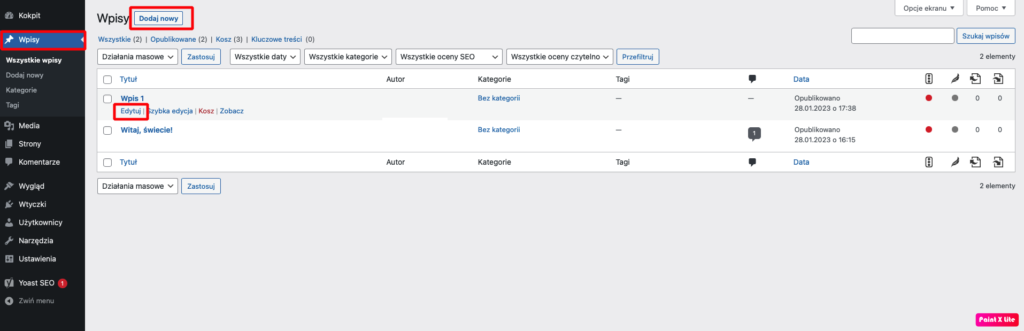
Po kliknięciu Dodaj nowy lub Edytuj zostanie przekierowany do okna tworzenia wpisu.
Krok 2 – Dodanie tabeli do wpisu WordPress
Będąc w oknie tworzenia wpisu wprowadź odpowiedni tytuł, treść oraz nagłówki zgodnie z artykułem, który chcesz opublikować. Następnie w celu wstawienia tabeli kliknij w lewym górnym rogu +.
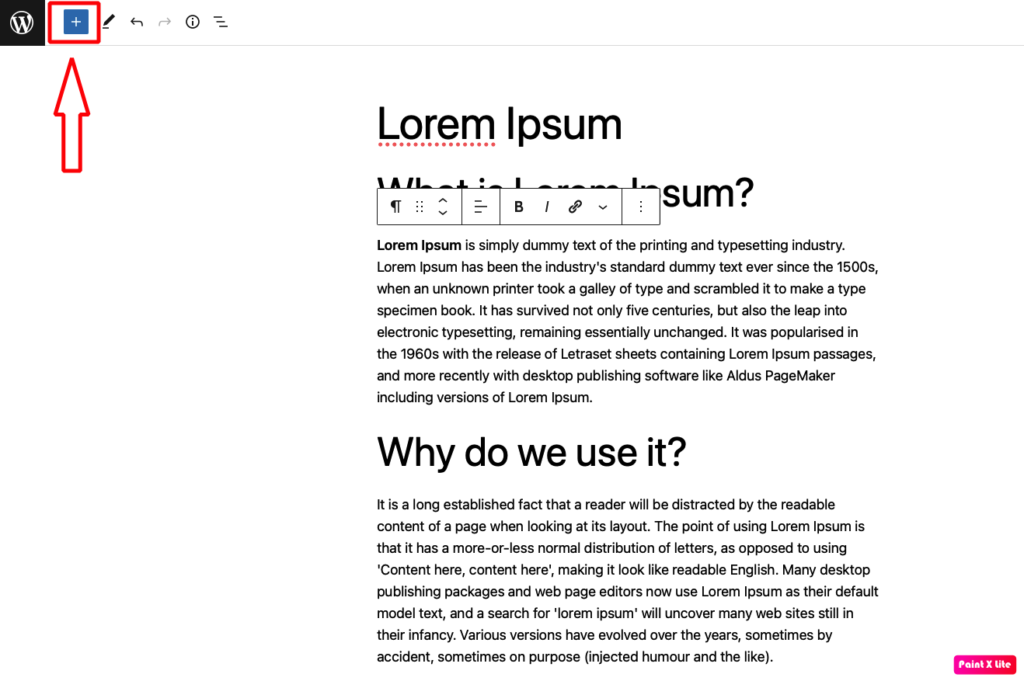
Następnie w sekcji dodawania modułów odnajdź pozycję o nazwie Tabela.
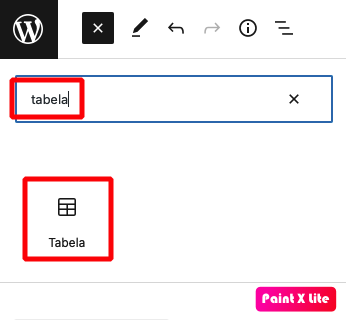
Podczas dodania tabeli możesz wskazać dokładną liczbę kolumn oraz wierszy, które ma zawierać tabela.
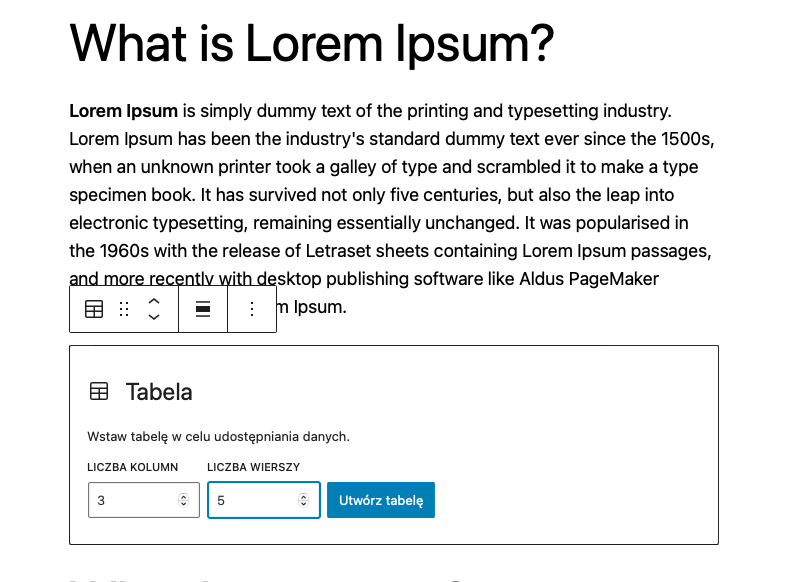
Po wstawieniu tabeli możesz ją dowolnie formatować m.in. wydzielić sekcję nagłówka, sekcję stopki, szerokość kolumn, wyśrodkowanie, czy też pogrubienie zawartości tabeli.
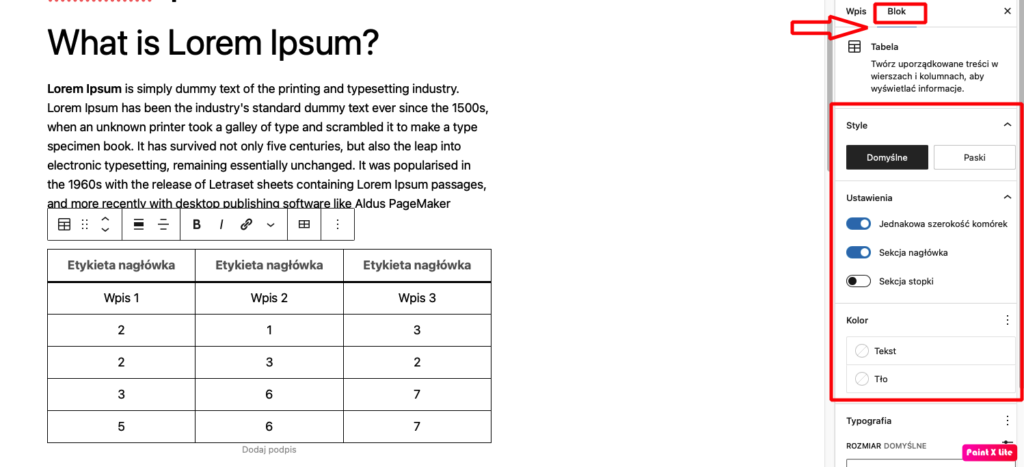
W celu zapisania zmian kliknij przycisk Zapisz Szkic, jeśli wpis ma być widoczny dla wszystkich od razu kliknij Aktualizuj / Opublikuj znajdujący się w prawym górnym rogu.
Teraz podczas tworzenia nowych treści wiesz już, jak wstawić tabelę we wpisie WordPress. Pozwoli to na uporządkowanie danych, a informacje jakie chcesz przekazać czytelnikom będą przyswajane w wygodniejszy i bardziej czytelny sposób.
Przeczytaj także:
- Czym zajmuje się WordPress Developer?
- Co to jest WordPress i do czego służy?
- WordPress – od czego zacząć? Kompendium wiedzy
- Jak zmienić adres strony logowania w WordPress?
- Jak zmienić format daty w WordPressie?
- Jak naprawić błąd łączenia się z bazą danych w WordPressie?
- 10 pierwszych kroków po instalacji WordPressa
- Jak zmienić język w WordPressie?
- Jak uniknąć spamu w komentarzach WordPressa
- Jak dodać i wstawić film na WordPressa
- Jak masowo usunąć wpisy w WordPressie?








